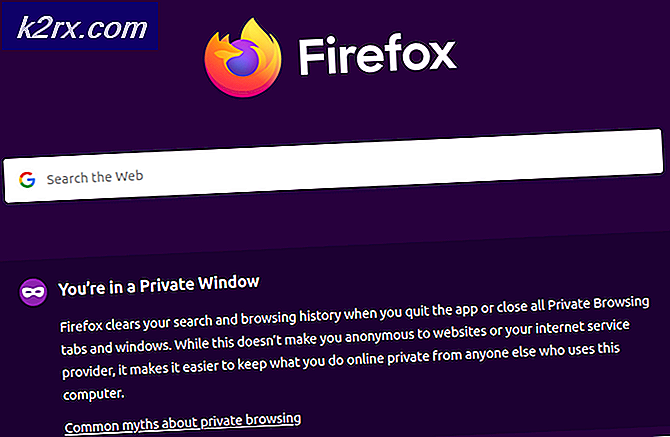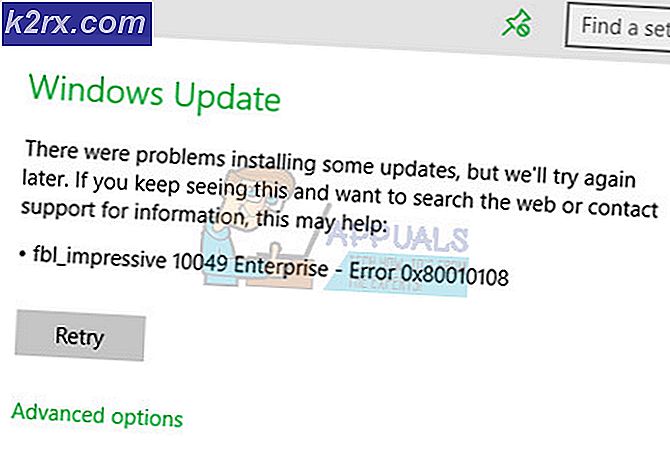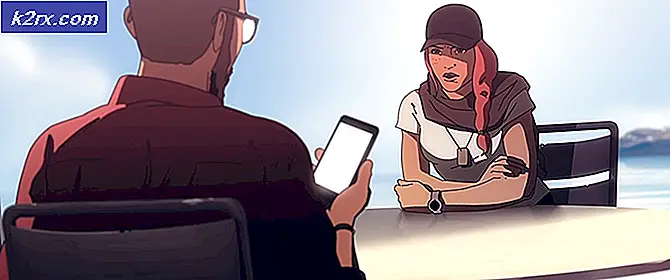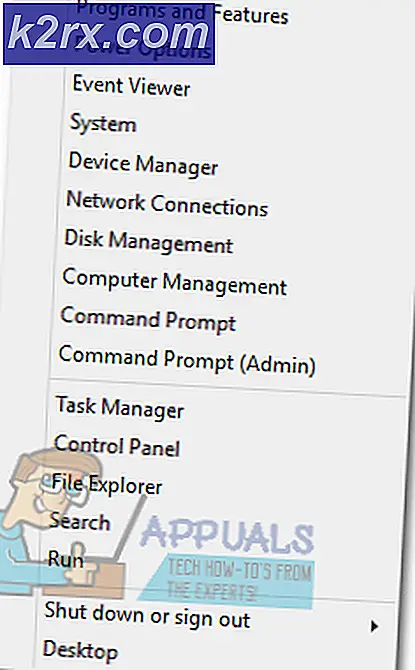SOLVED: huidige beveiligingsinstellingen laten dit bestand niet downloaden
Soms wordt bij het downloaden van een bestand tijdens het gebruik van Internet Explorer het volgende foutbericht weergegeven: Uw huidige beveiligingsinstellingen staan dit bestand niet toe om te worden gedownload . In de meeste gevallen zien betrokken gebruikers dit foutbericht terwijl ze proberen bestanden te downloaden van websites die niet vertrouwd zijn, maar dit foutbericht is ook te zien door gebruikers die proberen bestanden te downloaden van zeer vertrouwde websites zoals de officiële Microsoft-website, dus of niet de website waar je het betreffende bestand van probeert te downloaden, kan helemaal niet ter zake doen.
Deze fout belet je in principe een bestand te downloaden dat je wilt downloaden, waardoor het een bijzonder vervelende kleine bugger is. Gelukkig voor iedereen die door dit probleem wordt getroffen, is het vrij eenvoudig op te lossen. Ga als volgt te werk om de huidige beveiligingsinstellingen te corrigeren. Laat dit foutbericht niet downloaden en download zoveel bestanden als je wilt in Internet Explorer, ongeacht welke bestanden je wilt downloaden:
Als u Windows XP, Vista of 7 gebruikt, opent u het menu Start en klikt u op Configuratiescherm om het Configuratiescherm te starten. Als u Windows 8 gebruikt, klikt u met de rechtermuisknop op het menu Start om het WinX-menu te openen en klikt u op Configuratiescherm om het te starten.
Zoek in het Configuratiescherm naar internetopties en klik op het zoekresultaat met de naam Internetopties .
Navigeer naar het tabblad Beveiliging van de internetopties
PRO TIP: Als het probleem zich voordoet met uw computer of een laptop / notebook, kunt u proberen de Reimage Plus-software te gebruiken die de opslagplaatsen kan scannen en corrupte en ontbrekende bestanden kan vervangen. Dit werkt in de meeste gevallen, waar het probleem is ontstaan door een systeembeschadiging. U kunt Reimage Plus downloaden door hier te klikkenVan de vier zones aan de bovenkant van het venster, klik op internet
Zodra de internetzone is geselecteerd, klikt u op het aangepaste niveau
Blader naar de downloads
Zoek naar Bestand downloaden onder het gedeelte Downloads en Inschakelen
Klik op OK .
Klik op Toepassen en vervolgens op OK in het venster Internet-opties en sluit het venster. Start uw computer opnieuw op, start Internet Explorer en probeer hetzelfde bestand te downloaden dat u probeerde maar niet eerder downloadde, en u zou nu succesvol moeten zijn in het downloaden van het bestand.
Als de oplossing die hierboven wordt vermeld en beschreven, het probleem niet voor u oplost (een exemplaar dat vrij zeldzaam is), is het volgende een andere, vrij effectieve oplossing die u kunt proberen:
Start Internet Explorer .
Klik op het tandwielpictogram in de rechterbovenhoek (of, in oudere versies van Internet Explorer, op de knop Extra ).
Klik op Internetopties in het contextmenu.
Navigeer naar Geavanceerd
Klik onder het tabblad Instellingen voor Internet Explorer opnieuw instellen op Opnieuw instellen
Zorg ervoor dat de optie Persoonlijke instellingen verwijderen is aangevinkt en klik vervolgens op Opnieuw instellen om de actie te bevestigen.
Start de computer opnieuw op en start Internet Explorer zodra deze is opgestart en controleer of het probleem is opgelost.
PRO TIP: Als het probleem zich voordoet met uw computer of een laptop / notebook, kunt u proberen de Reimage Plus-software te gebruiken die de opslagplaatsen kan scannen en corrupte en ontbrekende bestanden kan vervangen. Dit werkt in de meeste gevallen, waar het probleem is ontstaan door een systeembeschadiging. U kunt Reimage Plus downloaden door hier te klikken